Comment améliorer le temps de démarrage de Windows 10 avec un démarrage rapide
Si votre ordinateur Windows 10 ne démarre pas en tant querapidement comme vous le souhaitez, vous pouvez notamment vérifier que la fonction de démarrage rapide est activée. Voici un aperçu de ce que c'est et comment l'activer pour améliorer le temps de démarrage, même lorsque vous utilisez un SSD.
Note importante: Pour vous assurer que la fonction de démarrage rapide est disponible, vous devez activer la mise en veille prolongée. Pour en savoir plus, lisez notre guide sur la façon d'activer le mode de mise en veille prolongée dans Windows 10. Introduit pour la première fois dans Windows 8.1, Fast Startup est un mode d'alimentation hybride qui combine le mode Hibernation et les propriétés d'arrêt. C'est un peu comme la mise en veille prolongée, qui est un paramètre d'alimentation que vous avez vu dans les versions précédentes de Windows. Lorsqu'il est activé, Windows enregistre certains des fichiers système de votre PC dans un fichier d'hibernation lorsque vous éteignez votre ordinateur. Autrement dit, lorsque vous rallumez votre ordinateur,Windows utilise les fichiers enregistrés dans le fichier d'hibernation créé en activant le démarrage rapide au lieu de zéro. Ainsi, qu'il a activé, il aide votre PC à démarrer plus rapidement. Si vous souhaitez une explication encore plus technique, vous pouvez lire cet article MSDN. Il devrait être activé par défaut sur la plupart des PC, mais il pourrait être désactivé si vous effectuez une mise à niveau de Windows 8.1 vers Windows 10, mais il est facile à activer. Aller à Paramètres> Système> Alimentation et veille puis cliquez ou appuyez sur Paramètres d'alimentation supplémentaires.Qu'est-ce que le démarrage rapide?
Activer le démarrage rapide de Windows 10

Ensuite, dans l'écran Options d'alimentation, cliquez ou appuyez sur Choisissez ce que font les boutons d'alimentation.
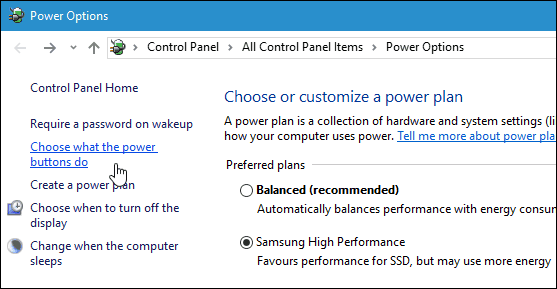
Assurez-vous maintenant que Activer le démarrage rapide estcoché dans la section Paramètres d'arrêt. Si ce n'est pas le cas, cliquez sur Modifier les paramètres actuellement indisponibles en haut de cette fenêtre, puis vérifiez-le et enregistrez vos modifications.
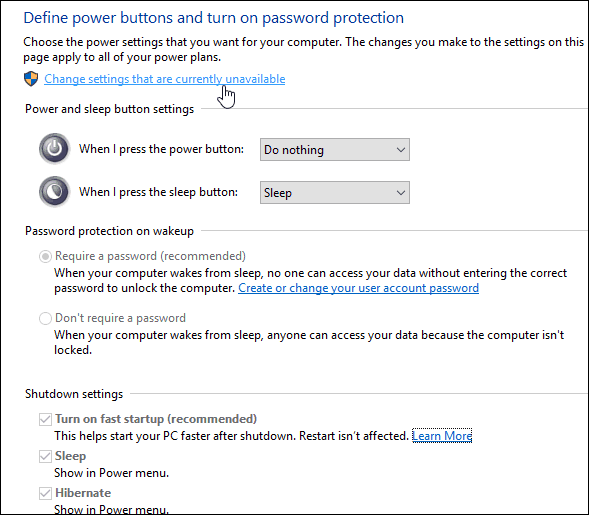
C'est tout ce qu'on peut en dire! Pour voir combien de temps de démarrage il économise, arrêtez votre ordinateur et redémarrez-le. Le redémarrage n'est pas affecté par cette modification, uniquement lorsque vous éteignez complètement votre PC, puis redémarrez-le.
Il est également intéressant de noter que le démarrage rapide peut causer des problèmes si vous utilisez Wake-on-LAN, vous pouvez donc vouloir désactiver la fonctionnalité.
Une autre astuce que vous voudrez peut-être essayer pour un temps de démarrage plus rapide est de désactiver les programmes de démarrage de Windows 10.










laissez un commentaire